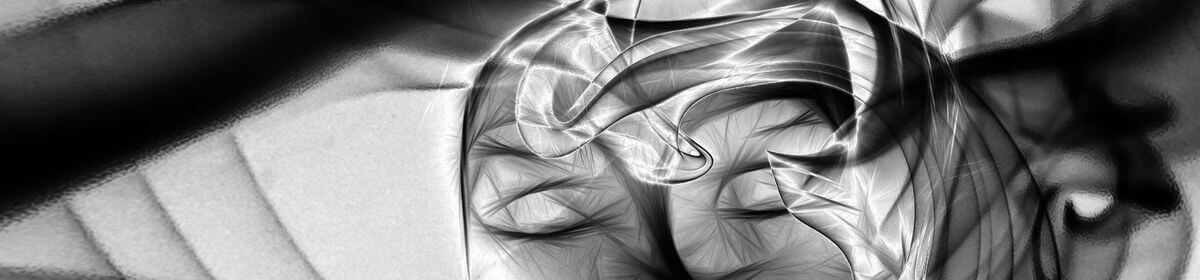Ich betreibe einen Owncloud Server auf Scientific Linux 7.1.
Scientific Linux basiert auf RedHat Enterprise Linux (genau wie CentOS) und ist eine sehr stabile und ausgereifte Platform.
Einen kleinen Haken gibt es bei diesen Linuxen: SELinux
Na gut, nicht nur ein Haken, es erhöht auch die Sicherheit, ist allerdings nicht gerade intuitiv zu bedienen.
In meinem Fall gab es nach der Installation immer wieder SELinux Fehlermeldungen der folgenden Art:
May 12 20:57:09 arthus setroubleshoot: SELinux is preventing /usr/sbin/httpd from getattr access on the file /mnt/owncloud/data/tethisit/files/IMAG0032.jpg. For complete SELinux messages. run sealert -l 5148762e-03f3-4f4d-bc0a-ffc018b540ec